 手机访问:wap.265xx.com
手机访问:wap.265xx.comExcel中制作自动更新倒计时的方法
 小伙伴们非常期待的2020年农历春节快要到了,问大家一个问题,距离春节还有几天呢?其实,用Excel就可以制作自动更新的倒计时,本期就来介绍一下用Excel表格制作春节倒计时的方法。下图是最终倒计时的结果。
小伙伴们非常期待的2020年农历春节快要到了,问大家一个问题,距离春节还有几天呢?其实,用Excel就可以制作自动更新的倒计时,本期就来介绍一下用Excel表格制作春节倒计时的方法。下图是最终倒计时的结果。
 自动更新倒计时例子当中比较简单,只需要输入今年春节的日期,结果就能根据公式自动呈现出来。下面来介绍下里面用到的公式。
自动更新倒计时例子当中比较简单,只需要输入今年春节的日期,结果就能根据公式自动呈现出来。下面来介绍下里面用到的公式。
这里用到了一个日期函数DATE函数,DATE函数的语法规则是:DATE(year,month,day)
根据英文意思很容易明白三个参数的含义。
year指的是年,也就是说这个参数对应的是日期当中的年份;
month指的是月,是日期当中的月份;
day指的是日,是日期当中的几号。
比如DATE(2020,1,12)指的就是日期2020年1月12日。
通俗来说,倒计时所显示的日期就是目标日期到今天的差值,其实,日期也是可以直接进行加减的,因此,这里得到的倒计时天数就是用春节的日期减去今天的日期所得到的的结果。
在Excel中获取今天日期的函数是TODAY(),这个函数直接就得到今天所在的日期。
在例子当中,C1单元格内输入的是年份,E1单元格内输入的是月份,G1单元格内输入的是具体日期,所以得到春节日期的公式就是:DATE(C1,E1,G1)
所以倒计时天数单元格A4所输入的内容就是:DATE(C1,E1,G1)-today(),详细的演示动画如下。
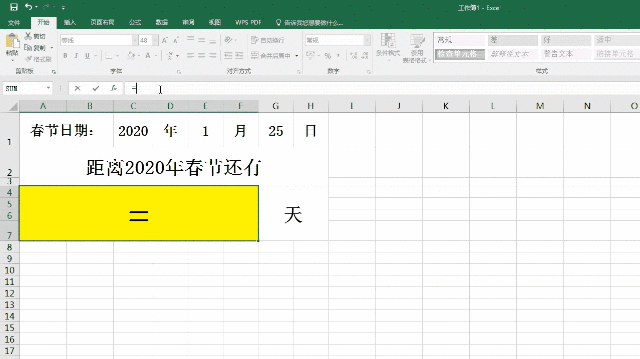 制作自动更新倒计时这种方法也适用于其他各种倒计时的制作,并不是仅仅局限于春节倒计时。比如高考倒计时,中考倒计时,考研倒计时等等。
制作自动更新倒计时这种方法也适用于其他各种倒计时的制作,并不是仅仅局限于春节倒计时。比如高考倒计时,中考倒计时,考研倒计时等等。
在这里提前祝大家春节快乐,如果您对我的内容有什么意见或建议,欢迎在评论区留言,谢谢您的阅读。
举报/反馈
上一篇:【口碑榜】贵阳的癫痫病医院哪里能治疗好[公认好口碑]:癫疯病一年发作一次严重吗
下一篇:能测体温的智能手表 TicWatch GTH到手仅需299
最近更新热点资讯
- 谷歌AI聊天记录让网友San值狂掉:研究员走火入魔认为它已具备人格,被罚带薪休假
- 豆瓣9.4,姐弟恋、三人行,这部大尺度太厉害
- Genes, Intelligence, Racial Hygiene, Gen
- 【土耳其电影】《冬眠》电影评价: 宛如一部回归伯格曼风格的道德剧
- 陌生人社会伦理问题研究
- 理论研究|前海实践的价值理性和工具理性
- 澳门刑事证据禁止规则
- 综艺普及剧本杀和密室逃脱助力线下实体店爆发式增长
- 日本小伙和五个小姐姐同居?看完我酸了!
- 第一学期高一语文考试期中试卷
- 高中必考的物理公式有哪些
- 这部大尺度的申奥片,却讲述了不lun恋...
- 心理语言学论文精品(七篇)
- 《贵妃还乡》 超清
- 专论 | 郭丹彤、陈嘉琪:古代埃及书信中的玛阿特观念
- 微专业招生 | 数字文化传播微专业列车即将发车,沿途课程抢先看!
- 生态安全的重要性汇总十篇
- 原创因“18禁”电影登舆论顶峰,万千少女一场春梦:这一生,足够了
- 章鱼头
- 读书心得体会
- 考研考北京大学医学部或者协和是一种怎样的难度?
- 央媒评女主播编造“夜宿故宫”:让肇事者付出代价,理所应当
- 库欣病患者求医记(流水账)
- 《太平公主》④ | 地位越高,越要装傻
- 爱体检 安卓版 v2.5
